Potentiële oplossingen voor Apple iPhone 6s, fout 1012
Foutmeldingen of codes zijn een sleutel tot het identificeren van mogelijke oplossingen voor bestaande problemen bij softwaretoepassingen. Ze dienen als hints voor u om het probleem te isoleren, zodat u de best mogelijke aanpak kunt bedenken voor het vinden van snelle oplossingen. In deze inhoud heb ik een probleem aangepakt met de Apple iPhone 6s aangegeven door een foutcode 1012.

Zoals uitgelegd op de ondersteuningspagina van Apple heeft de fout 1012 iets te maken met de hardware. Dit geeft aan dat het probleem is gekoppeld aan een beschadigde fysieke component van het apparaat. Bijvoorbeeld een kapot LCD-scherm waardoor het touchscreen van de iPhone niet meer reageert op aanrakingen. Maar er zijn ook enkele gevallen waarbij gebruikers die de foutmelding 1012 tegenkwamen, ontdekten dat dit werd veroorzaakt door een softwareprobleem, vooral bij bepaalde app-instellingen.
In dit bericht heb ik verschillende gevallen van fout 1012 op de iPhone 6s behandeld die werden veroorzaakt door softwareproblemen en hardwareproblemen. Lees verder om te ontdekken hoe u kunt onderscheiden of de fout 1012 voor het probleem dat u veroorzaakt wordt veroorzaakt door een beschadigde hardware- of softwarepluggreep en hoe u dit probleem kunt oplossen.
Software-gerelateerde fout 1012
Terwijl 1012 is gelabeld tussen hardwaregerelateerde foutcodes op de ondersteuningspagina van Apple, zijn er veel gevallen dat het gekoppeld is aan een softwareprobleem.
Probleem 1:
"Ik krijg een fout 1012 op mijn iPhone 6s, wat gepaard gaat met een bericht dat zegt dat er iets met het beveiligingscertificaat is verlopen."
Probleem 2:
"Ik krijg een foutmelding 1012 met het bericht 'ongeldig beveiligingscertificaat ...' en ik kan niet doorgaan met de systeemupdate op mijn iPhone. Ik heb een aantal berichten gezien die vertelden dat deze fout hardware-gerelateerd is, maar ik ben er zeker van dat mijn iPhone in goede staat verkeert, dus ik denk niet dat dit een hardwareprobleem is. “
Oplossing (voor problemen 1 en 2):
Probeer de datum- en tijdinstellingen op je iPhone te controleren en zorg ervoor dat deze correct is geconfigureerd. Het foutbericht geeft aan dat de toepassing detecteert dat de systeemdatum niet samenvalt of onjuist is, dus denkt hij dat deze al langer dan de vervaldatum is. Controleer ook of de tijdzone op uw computer dienovereenkomstig is ingesteld.
Controleer bovendien de Firewall-instellingen op uw computer en zorg ervoor dat deze bepaalde taken of apps niet blokkeren. U kunt proberen alle beveiligingssoftware op uw computer uit te schakelen om het probleem te isoleren.
Probleem 3:
"Ik probeer Netflix te gebruiken, maar toen kreeg ik een fout 1012. Er staat:" Er is een probleem bij het verbinden met Netflix. Probeer het later opnieuw (1012). ' Wat betekent fout 1012 en hoe kom ik er vanaf? "
Oplossing:
In dit geval wordt de fout waarschijnlijk veroorzaakt door de Netflix-app zelf, sommige Netflix-accountgegevens die op het apparaat zijn opgeslagen of een probleem met de internetverbinding met uw iPhone. Op basis van deze mogelijke oorzaken kunt u het probleem oplossen door de volgende tijdelijke oplossingen uit te voeren:
- Controleer de internetverbinding op je iPhone en zorg dat er geen probleem is. U kunt ook proberen een ander netwerk te gebruiken of er verbinding mee te maken. Als u dit doet, wordt het netwerk waarmee u momenteel verbonden bent, uitgesloten als oorzaak van het probleem.
- Stel de Netflix-app opnieuw in op uw apparaat. Dit zal helpen bestaande problemen te verhelpen door corrupte bestanden die zijn opgeslagen in de Netflix-toepassing.
- Verwijder de Netflix-app en installeer deze opnieuw. Als een reset niet werkt, kunt u de app deïnstalleren en opnieuw installeren. Als u dit doet, krijgt u ook een bijgewerkte versie van de Netflix-app.
- Start je iPhone opnieuw op. Het uitvoeren van een zachte reset of een eenvoudige herstart op uw iPhone kan ook helpen bij het oplossen van fouten, inclusief de fout 1012.
U kunt verwijzen naar de stappen voor het uitvoeren van een van de bovengenoemde methoden, verderop op deze pagina.
Hardware-gerelateerde fout 1012:
Een fout 1012 kan ook verschijnen als er schade is aan componenten van uw iPhone zoals een beschadigde USB-poort.
Probleem: Foutmelding na reparatie van de telefoon
"Na het repareren van mijn iPhone krijg ik een foutmelding 1012. Ook werken apps niet goed."
Oplossing:
Schakel de tijd in van Automatisch naar Handmatig en vervolgens terug naar Automatisch . Dat is voor sommigen een wonder en hopelijk zal het je hetzelfde doen.
Als het probleem aanhoudt en u nog steeds een foutmelding 1012 op uw iPhone krijgt, kunt u doorgaan met een van de algemene probleemoplossing die hierna wordt beschreven.
Algemene probleemoplossing Methoden die u kunt proberen
- Start iTunes opnieuw. Als de foutcode verschijnt tijdens een poging om uw iPhone via iTunes bij te werken of te herstellen, start iTunes dan opnieuw op.
- Start je iPhone opnieuw op. Houd de knop voor de sluimerstand ingedrukt totdat het apparaat wordt uitgeschakeld, wacht een paar seconden en schakel het weer in. Een eenvoudige herstart doet vaak de truc.
- Start uw modem / router opnieuw op. Andere gevallen van fout 1012 houden verband met netwerkproblemen en om deze te verhelpen, hebben gebruikers hun modem of draadloze router opnieuw opgestart, ook wel bekend als power-cycling thuisnetwerk. Het opnieuw opstarten van de modem of draadloze router helpt vaak verbindingsproblemen die mogelijk tot dergelijke foutmeldingen hebben geleid, te voorkomen. Raadpleeg de standaardstappen voor de modem / router met voeding die onder deze pagina zijn gemarkeerd.
- Probeer een andere USB-kabel te gebruiken. Als de fout tijdens het uitvoeren van een update of het herstellen van uw iPhone via iTunes wordt gevraagd, probeert u de USB-kabel te wijzigen of gebruikt u een andere USB-kabel om beide apparaten aan te sluiten. Deze fout kan ook zichtbaar zijn bij gebruik van een beschadigde USB-kabel.
- Werk beveiligingssoftware op de computer bij of uit. Veel van degenen die fout 1012 zijn tegengekomen, hebben dit gekoppeld aan verkeerd geconfigureerde beveiligingssoftware die op hun computers is geïnstalleerd. U kunt beveiligingssoftware (als die er is) tijdelijk uitschakelen op uw computer totdat uw iPhone klaar is met bijwerken of herstellen.
Degenen die dezelfde foutcode krijgen met zichtbare schade aan de hardware van de iPhone, moeten uw telefoon naar een erkend Apple-servicecentrum brengen voor controle en reparatie. Of u kunt ook contact opnemen met Apple Support voor officiële aanbevelingen en verdere assistentie.
Stapsgewijze handleiding
Voor het geval dat u verdere hulp nodig hebt over het uitvoeren van de door mij aanbevolen resolutiemethode (n), aarzel dan niet om de volgende stappen te raadplegen.
Stappen om een ander draadloos netwerk te selecteren en te gebruiken:
- Tik op Instellingen .
- Tik in het menu Instellingen op Wi-Fi.
- Tik om een ander netwerk te selecteren en er verbinding mee te maken.
- Nadat u verbinding hebt gemaakt met een ander netwerk, start u Netflix en probeert u uw film of tv-programma opnieuw.
Power Cycle Modem / Router (thuisnetwerk)
- Schakel uw apparaat uit.
- Ontkoppel zowel je router als modem gedurende 20-30 seconden.
- Sluit uw modem aan en wacht totdat er geen nieuwe indicatielampjes knipperen.
- Sluit uw router aan en wacht totdat er geen nieuwe indicatielampjes knipperen.
- Schakel uw apparaat in en probeer opnieuw te streamen.
Stappen om de Netflix-app op uw telefoon opnieuw in te stellen:
- Ga naar Instellingen .
- Zoek de Netflix- app .
- Tik op Netflix .
- Schuif de knop Reset naar Aan
- Keer terug naar het huis
- Open de Netflix- app .
- Voer uw Netflix- inloggegevens in .
Stappen om de Netflix-app te verwijderen en opnieuw te installeren:
- Ga naar het hoofdmenu.
- Blijf de Netflix- app aanraken op het startscherm tot deze trilt.
- In de linkerbovenhoek van het Netflix- pictogram ziet u een X. Tik erop.
- Tik op Verwijderen om actie te bevestigen.
- Druk op de startknop .
- Ga nu naar de App Store.
- Zoeken naar Netflix .
- Selecteer de gratis versie van de Netflix- app van Netflix, Inc.
- Tik op het cloudpictogram.
- Om de app te installeren, geeft u indien nodig uw iTunes-wachtwoord op.
- Na de installatie opent u de applicatie om deze te testen.
- Tik op het Netflix- pictogram .
- Voer het e-mailadres en wachtwoord van uw Netflix- account in .
- Tik op Aanmelden.
Nadat u bent ingelogd bij Netflix, probeert u uw tv-programma of film opnieuw te streamen.




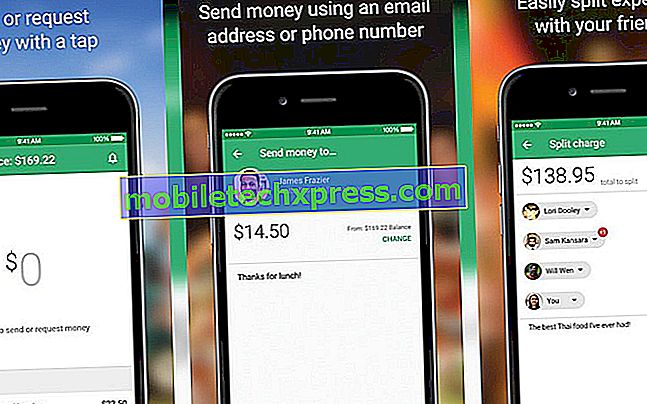

![Hoe een Galaxy J7 wifi niet-verbindend probleem op te lossen [gids voor het oplossen van problemen]](https://uploads.mobiletechxpress.com/wp-content/android/298/how-fix-galaxy-j7-wifi-not-connecting-issue.png)
![Samsung Galaxy S7 Edge repareren "Waarschuwing: camera is mislukt" Fout [Handleiding voor het oplossen van problemen]](https://uploads.mobiletechxpress.com/wp-content/android/588/how-fix-samsung-galaxy-s7-edge-warning-2.jpg)
